Canonical war die erste Linux-Distribution, die ihren eigenen Cloud-Dienst in ihre Linux-Distribution Ubuntu integriert hat, aber leider hinkt ihr Cloud-Speicher in Bezug auf die Funktionen anderen Diensten hinterher. Dank der Arbeit vieler Entwickler behebt Ubuntu diese Mängel und stellt andere Cloud-Dienste über das Ubuntu Software Center zur Verfügung. Eine dieser Entwicklungen ist "Dropbox for Ubuntu". Dropbox synchronisiert Ordner auf Ihrem PC mit einer virtuellen Festplatte in der Cloud. Dieses Tutorial zeigt die Installation von Dropbox in Ubuntu 15.04
Als erstes installieren wir Dropbox aus dem Ubuntu Software Center.
Dropbox Loader-Installation
Klicken Sie auf das Software-Center und suchen Sie nach „Dropbox“. Bitte beachten Sie, dass Dropbox als proprietäre Software in einem Paket geliefert wird, das wiederum den Daemon von droppbox.com herunterlädt. Aus diesem Grund können wir Dropbox nicht über einen Shell-Befehl installieren.
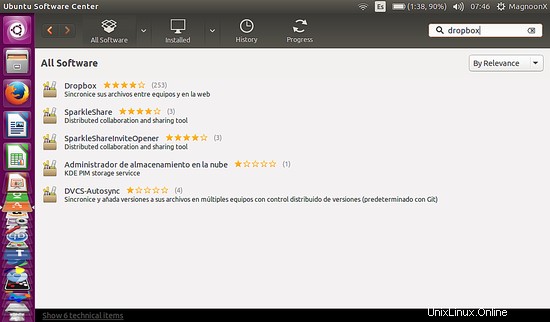
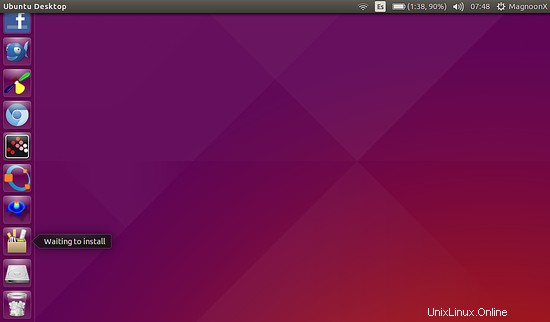
Installieren Sie den Dropbox-Daemon
Nach der Installation des Ladepakets wird empfohlen, den PC neu zu starten, dann die Anwendung zu suchen, indem Sie Dropbox eingeben und sie mit einem Doppelklick starten. Dieses Paket fordert Sie auf, den Dropbox-Daemon zu installieren.
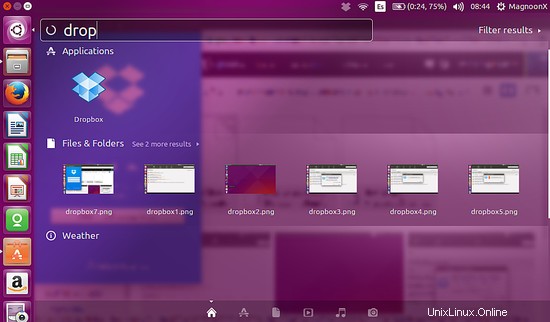
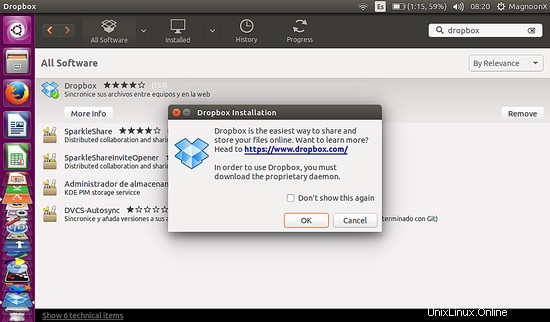
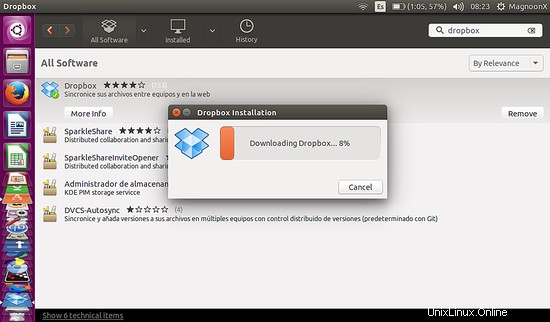
Erste Verwendung von Dropbox
Der folgende Bildschirm wird nach der Daemon-Installation angezeigt:

Sie benötigen ein Dropbox-Konto, besuchen Sie dropbox.com, um eines zu erhalten. Sobald Sie Ihre Kontodaten eingegeben haben, beginnt Dropbox mit der ersten Synchronisierung zwischen der virtuellen Festplatte (Cloud) und Ihren lokalen Ordnern.
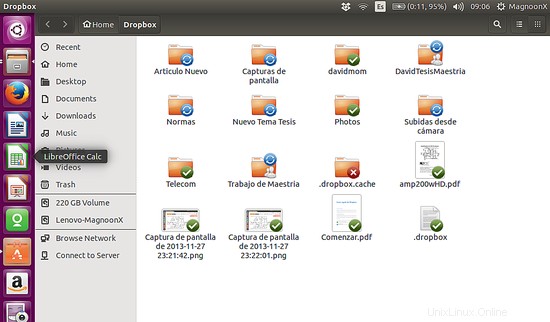
Jetzt können Sie Ihre synchronisierten Dateien sehen.